Jeg har fejlagtigt slettet nogle vigtige kontakter på min iPhone 5. Det dårlige er, at jeg ikke har sikkerhedskopieret dem med iTunes eller iCloud. Sådan finder du slettede kontakter på iPhone? Nogen hjælp til at hente slettede kontakter iPhone uden sikkerhedskopiering?
Kontakter er nogle af de vigtigste filer, du har på din iPhone, især hvis du er vant til at foretage opkald, sende e-mails eller sms'e venner / familie med dem. Så det skal være den frygtelige ting, hvis du fejlagtigt sletter en eller flere kontakter. Og det værre er, at du ikke engang har en sikkerhedskopi.
Sådan gendannes slettede kontakter fra iPhone uden sikkerhedskopiering?
Der tilbydes fire metoder til at hjælpe dig med at redde dine iPhone-kontakter. Fortsæt med at læse for at finde din foretrukne.
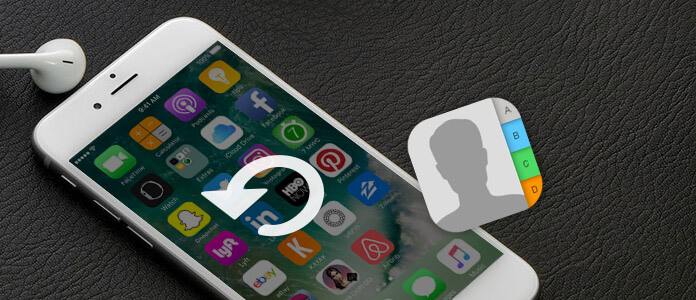
Sådan gendannes slettede kontakter iPhone
Hvis du ved et uheld har slettet nogle nyttige iPhone-kontakter og direkte vil gendanne dem fra iOS-enhed, skal du være mere opmærksom på denne del. Vi viser dig, hvordan du gendanner slettede kontakter iPhone uden iTunes / iCloud-sikkerhedskopi. Her anbefaler vi oprigtigt den professionelle iPhone Contact Recovery, FoneLab iPhone Data Recovery, for at hjælpe dig med at gendanne iPhone-kontakter. er den professionelle iOS-gendannelsessoftware, der giver dig mulighed for at gendanne forskellige iPhone-filer og foretage sikkerhedskopiering af data fra iPhone.
iPhone Kontakter RecoveryGå til Mac

Trin 1 Download gendannelse af iPhone-kontakt
Download, installer og kør dette kraftfulde iPhone kontakter gendannelsesværktøj på din computer og tilslut din iPhone til den med USB-kabel.
Der findes tre gendannelsestilstande, så du får dine iPhone-kontakter tilbage. Her skal du vælge "Gendan fra iOS-enhed" og derefter klikke på "Start scanning" for at scanne alle typer data på din iphone.

Trin 2 Scan slettede iPhone-kontakter
Efter scanning vises alle iPhone-filer i kategorier i venstre kontrol. Klik på "Kontakter", og kontroller derefter de detaljerede oplysninger om alle slettede / eksisterende kontakter i det højre vindue.

Trin 3 Gendan slettede kontakter fra iPhone
Når du vælger alle slettede iPhone-kontakter, du vil hente, skal du klikke på "Gendan" -knappen for at gendanne slettede kontakter iPhone til din computer.
Inden for få sekunder gendannes de slettede iPhone-kontakter til din computer. De gendannede kontakter gemmes som CSV, HTML eller VCF fil alt efter dit behov. Som du kan se, kan andre iOS-data, såsom fotos, videoer, audios, opkaldslogger, beskeder osv. Også gendannes ved hjælp af dette alt-udstyrede iOS-gendannelsesværktøj. Du kan downloade det og få en gratis prøveperiode.
Hvis du nogensinde sikkerhedskopieret iPhone-data til iTunes og sikkerhedskopien indeholdt de slettede kontakter, du har brug for, ting bliver meget lettere. Lær, hvordan du gendanner slettede iPhone-kontakter fra iTunes-sikkerhedskopi.
Trin 1 Kør slettede iPhone-kontakter, der gendanner software, og vælg "Gendan fra iTunes Backup File".

Trin 2 Vælg iTunes-sikkerhedskopien, der har dine slettede iPhone-kontakter, og klik derefter på "Begynd Scan"for at starte scanningsprocessen.
Trin 3 Klik på "Kontakt os"fra venstre kontrolpanel og kontroller detaljerne for hver kontakt i det højre eksempelvindue. Alle slettede / eksisterende kontakter vises i grænsefladen, du kan let finde de kontakter, du vil gendanne.

Trin 4 Vælg dem, du vil gendanne tilbage til din iPhone, og klik derefter på "Recover"for at gendanne slettede kontakter på iPhone.
iCloud kan automatisk sikkerhedskopiere de vigtige iOS-data fra tid til anden. Hvis du bare har iCloud-sikkerhedskopifilen, der bærer de slettede kontakter, kan du også gendanne slettede iPhone-kontakter fra iCloud-sikkerhedskopi. Kontroller, hvordan du gendanner slettede kontakter iPhone nedenfor:
Trin 1 Start iPhone Contact Recovery, og vælg "Gendan fra iCloud Backup-fil".

Trin 2 Dette program giver dig 2 måder at scanne iPhone-sikkerhedskopi fra iCloud-sikkerhedskopi eller detaljerede datatyper fra fotos, kontakter, noter og vedhæftede filer, kalender og påmindelser.
For at gendanne slettede kontakter fra iCloud skal du bare markere afkrydsningsfeltet for datatypen "Kontakter" for at scanne filerne.

Derefter begynder det at scanne kontakter på iCloud.
Den anden mulighed er at scanne fra "iCloud Backup".

Efter at have klikket på "Start" -knappen, vil du se alle backup-filer, der er anført der. Bare scan og vælg en sikkerhedskopifil, der inkluderer de slettede kontakter, du vil gendanne, og klik derefter på "Download" bag den.

Trin 3 Scan slettede kontakter fra iCloud
Efter download af data online fra iCloud-sikkerhedskopifiler skal du klikke på datatypen, f.eks. "Kontakter". Derefter kan du scanne og læse alle dine iCloud-tekstbeskeder, inklusive slettede tekstbeskeder.

Trin 4 Se og gendan slettede kontakter fra iCloud
Når scannign-processen er færdig, skal du bare klikke på "Kontakt os"for at se kontaktoplysninger. Vælg de slettede iPhone-kontakter, du vil gendanne, og klik derefter på"Recover"for at få dem gendannet.

Du kan lære, hvordan du bruger iPhone Contact Recovery fra nedenstående video:


Udover ovenstående metoder kan du stole på iCloud-stedet for at prøve at gendanne dine slettede kontakter fra iPhone. Bare følg de næste trin for at vide, hvordan man finder slettede kontakter på iPhone.
Trin 1 Naviger til www.icloud.com i din webbrowser og log på din iCloud-konto.
Trin 2 Når du åbner din Apple-konto, skal du klikke på Kontakt os ikon for at åbne iCloud-kontakter.

Trin 3 Du har lov til at kontrollere alle dine kontakter og administrere dem ved at oprette eller redigere grupper / kontaktpersoner. Derudover kan du eksportere kontakter (VCard) til din pc / Mac. Hvis du kan finde de slettede iPhone-kontakter på dette sted, kan du nemt gendanne dem.
Trin 4 Klik på tilstopningsikonet nederst til venstre, og vælg derefter "Eksporter vCard ..."fra rullelisten for at få dine slettede kontakter tilbage til iPhone.

Ovenstående måder kan kun hjælpe dig med at gendanne de slettede kontakter fra iPhone til computer. Hvis du vil flytte de hentede kontakter til din iPhone, skal du bare bruge FoneTrans til at hjælpe dig med at udføre opgaven.
FoneTrans - Sæt kontakter i iPhone

Trin 1 Slut iPhone til computer
Gratis download denne software på din computer, og kør den efter den vellykkede installation.
Tilslut din iPhone til computeren med USB-kablet, og denne software registrerer din iPhone automatisk.
Trin 2 Overfør de gendannede slettede kontakter til iPhone fra computeren
Klik på "Kontakter" i venstre sidebjælke, og du vil se alle kontakterne på iPhone i højre vindue. Klik på knappen "Importer", og vælg "fra CSV-fil" eller "Fra vCard-fil" i rullelisten, og hent derefter de gendannede kontakter fra ovenstående løsninger for at begynde at importere slettede kontakter til din iPhone.
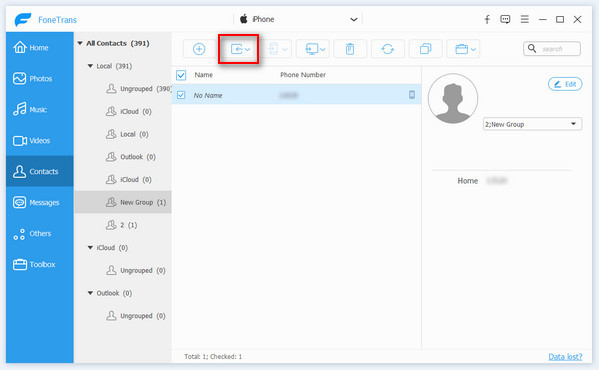
Du kan få brug for: Sådan slettes en WeChat-kontakt
Konklusion
Vi taler hovedsageligt om, hvordan du gendanner slettede kontakter iPhone i denne vejledning. Vi viser dig fire effektive måder at hente slettede kontakter fra iPhone på. Desuden introducerer vi dig en kraftig iPhone-kontaktgenopretning, der hjælper dig med at finde og gendanne de slettede iPhone-kontakter. Du kan vælge din foretrukne metode til at finde dine kontakter tilbage.